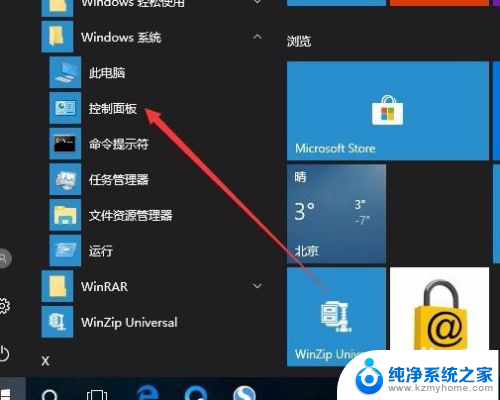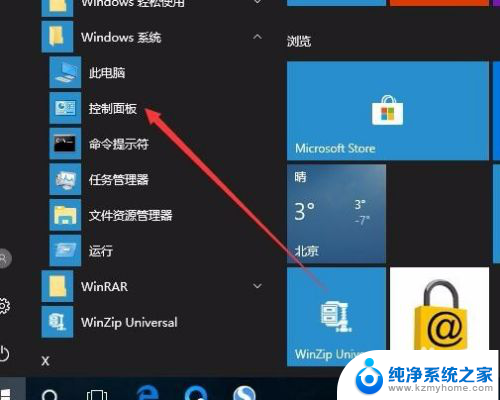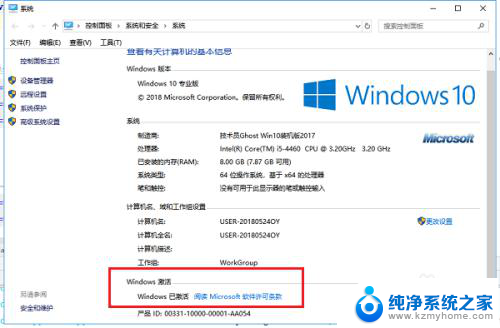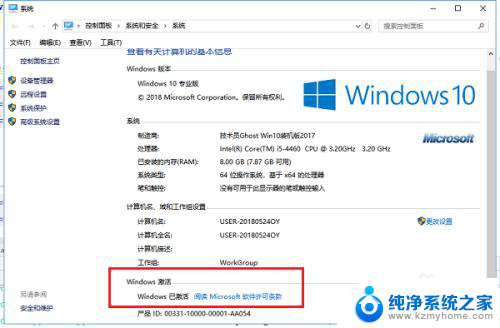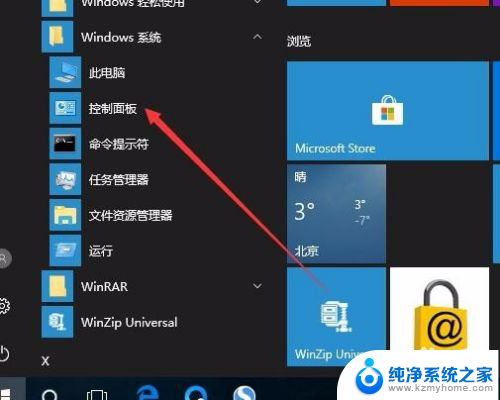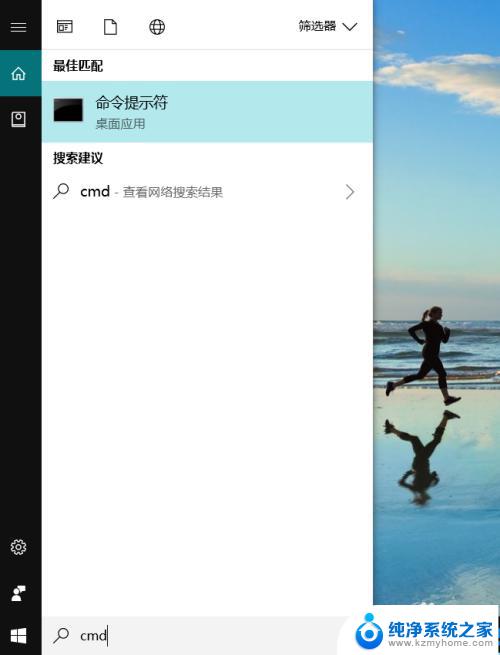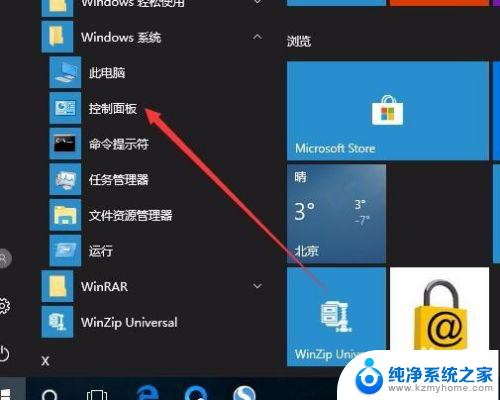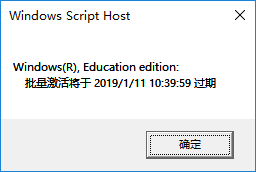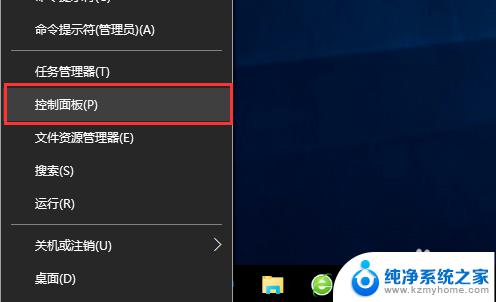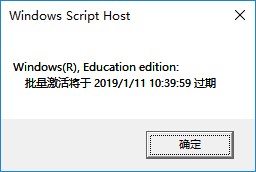win10永久激活查询方法 win10系统永久激活验证步骤
Win10永久激活查询方法和系统永久激活验证步骤是当前许多电脑用户关注的热门话题,随着Windows 10操作系统的广泛应用,用户对于如何永久激活系统以获得更好的使用体验产生了浓厚的兴趣。对于这个问题,我们需要了解一些相关的方法和步骤。通过查询可得知,Win10的永久激活方法可以通过多种途径实现,而验证步骤则是确保操作的合法性和系统稳定性的重要环节。在本文中我们将详细介绍Win10永久激活的查询方法和系统激活的验证步骤,帮助读者更好地理解和运用这些知识。
步骤如下:
1.第一步在win10系统上鼠标右键此电脑,选择属性。进去之后,可以看到win10系统已经激活了,如下图所示:
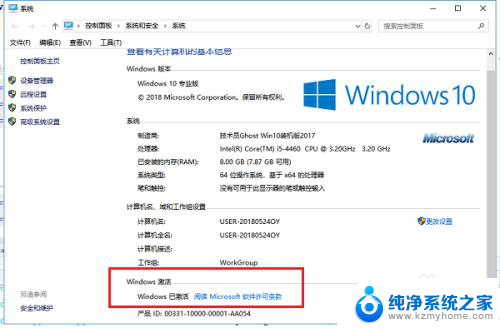
2.第二步如果想查看win10系统是否永久激活,按win+R键打开运行,输入slmgr.vbs -xpr,如下图所示:
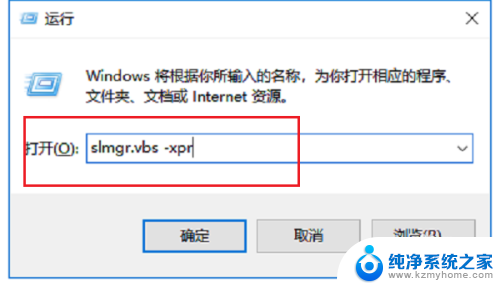
3.第三步点击确定之后,可以看到是否永久激活。如果是永久激活会显示出来,这里显示2019年4月30日到期,如下图所示:
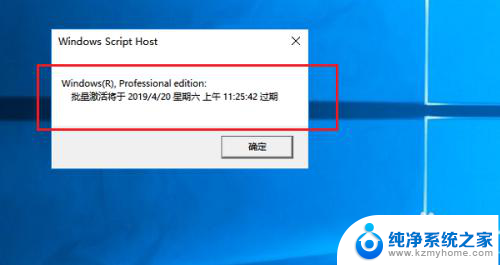
4.第四步我们可以看一下win10系统激活的详细信息,输入slmgr.vbs -dlv,如下图所示:
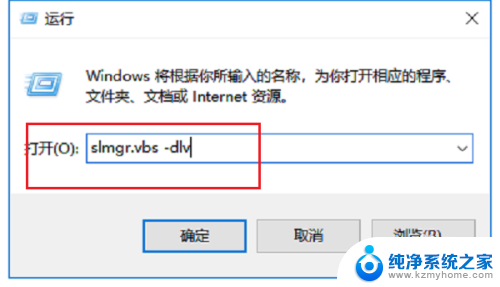
5.第五步可以看到系统的激活信息,还剩31天就过期了。如果是永久激活就显示永久激活,如下图所示:
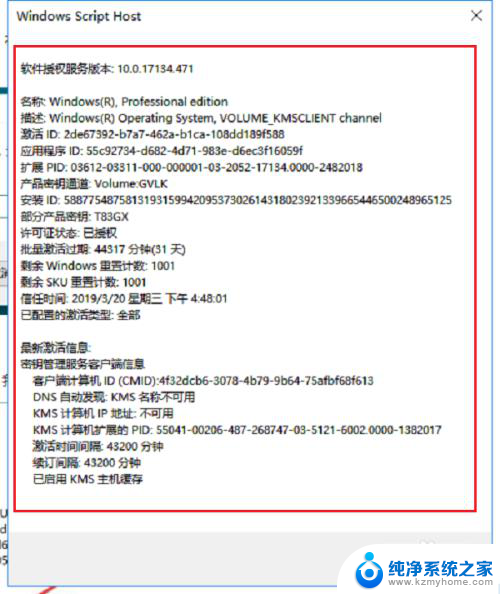
以上就是win10永久激活查询方法的全部内容,还有不清楚的用户就可以参考一下小编的步骤进行操作,希望能够对大家有所帮助,以上是win10永久激活查询方法的全部内容,如果有不清楚的用户可以参考一下小编的步骤进行操作,希望对大家有所帮助。